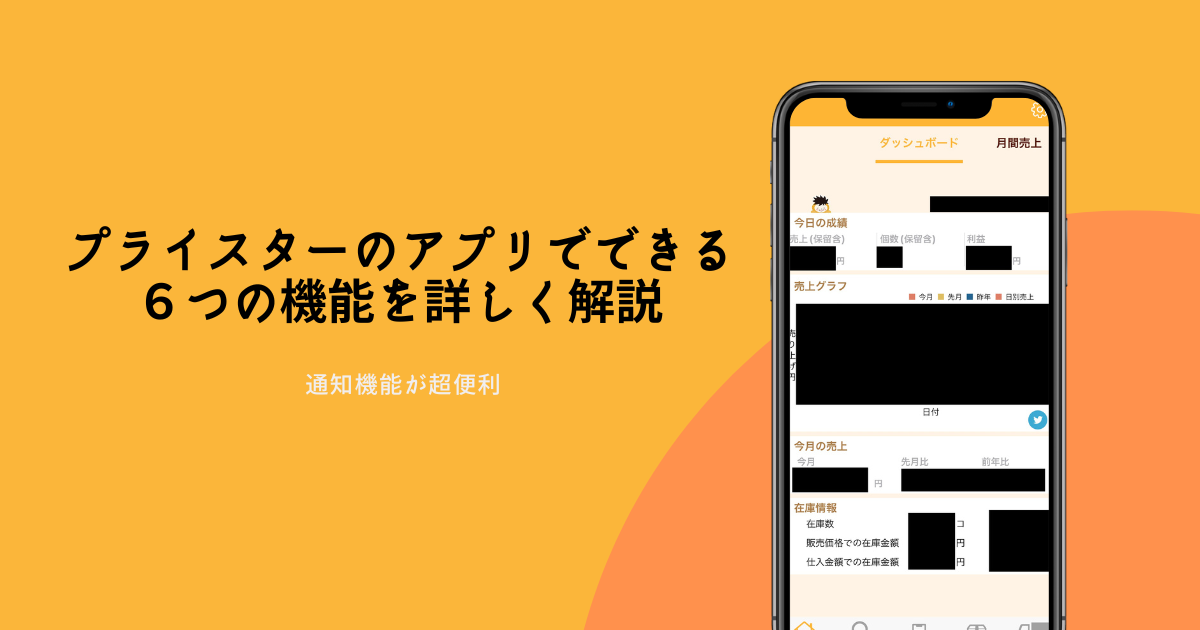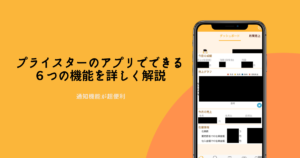この記事はで読むことができます。

プライスターのアプリってどんな事ができるの?アプリでできることを教えて欲しい。使うメリットは?
こういう悩みがある人も多いはず。
私個人的には通知機能をメインで使っています。
そこで今回は、
- プライスターのアプリでできる6つの機能を知ることができる
- プライスターのアプリを使って作業の効率化の方法を知ることができる
この記事を読めばこれらのことが分かるようになっています。
この記事ではプライスターのアプリの6つの機能を紹介しています。プライスターは使っているけどアプリは使いこなせていない人も多いと思います。プライスターのアプリを使えば出品の効率化やすでに出品している商品の管理も手軽にできるようになります。プライスターアプリを使いこなしたい人には参考になると思います。
私自身、Amazon物販は8年目で一番最初に導入したツールがプライスターでした。ぶっちゃけこれがないと作業ができないレベルで使い込んでいます。そんな私だからこそプライスターの効率的な使い方をお伝えすることができると思います。
- プライスターアプリを使えば売上などを手軽に確認できる
- 在庫商品の管理もスマホひとつで手軽にできる
- どうしてもPCが手元にないときでも出品作業を進めることができる
【1つ目】「ホーム」で全体的な売り上げと在庫の確認
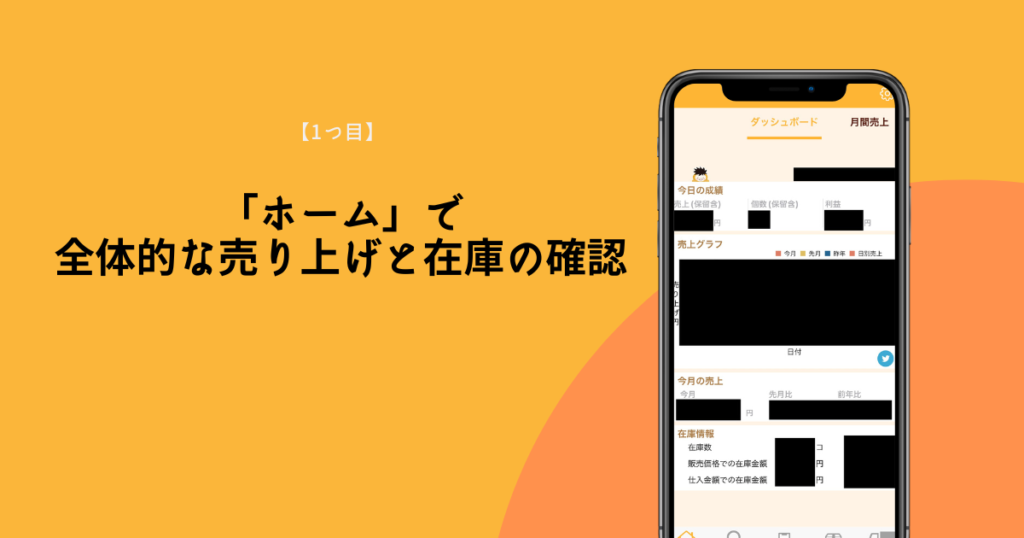
まず1つ目は全体的な売り上げと在庫の確認です。
アプリを開くと一覧で確認することができます。
確認できることをまとめます。
- ダッシュボード
- 月間売上
- Pステータス
それぞれ深掘り解説します。
ダッシュボード
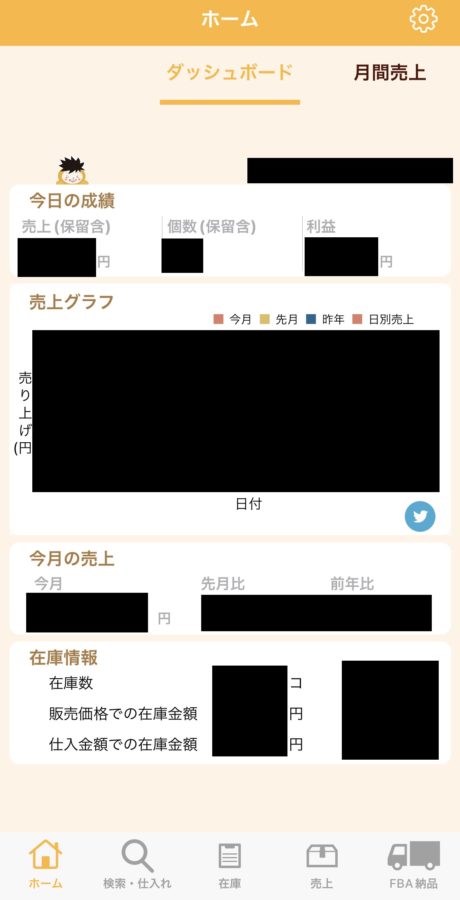
ダッシュボードでは以下の情報が確認できます。
- 今日の成績
- 売上グラフ
- 今月の売り上げ
- 在庫情報
今の状況を簡単に把握するのにちょうどいい情報を教えてくれます。
グラフでは先月や昨年の同じ月なども表示してくれるので今の自分が過去と比べてどれくらいの成績なのかも把握できます。
回転率も表示されているのでそれを参考に滞在してしまっている在庫の把握にも役立ちます。
回転率が悪いと感じたら過去の在庫にも気を配るようにしてみましょう。
月間売上
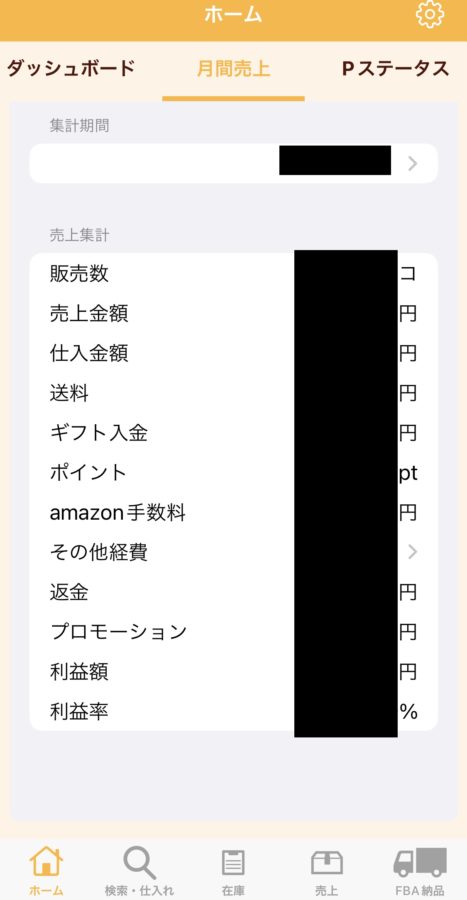
結果売り上げではダッシュボードにもさらに詳しくその次のデータを確認することができます。
確認できる情報はこちら。
- 販売数
- 売上金額
- 仕入れ金額
- 送料
- ギフト入金
- ポイント
- Amazon手数料
- その他経費
- 現金
- プロモーション
- 利益額
- 利益率
ブラウザ版のプライスターの情報ページと同じような内容ですね。
外出先などで手軽に確認したいときに役に立つと思います。
Pステータス
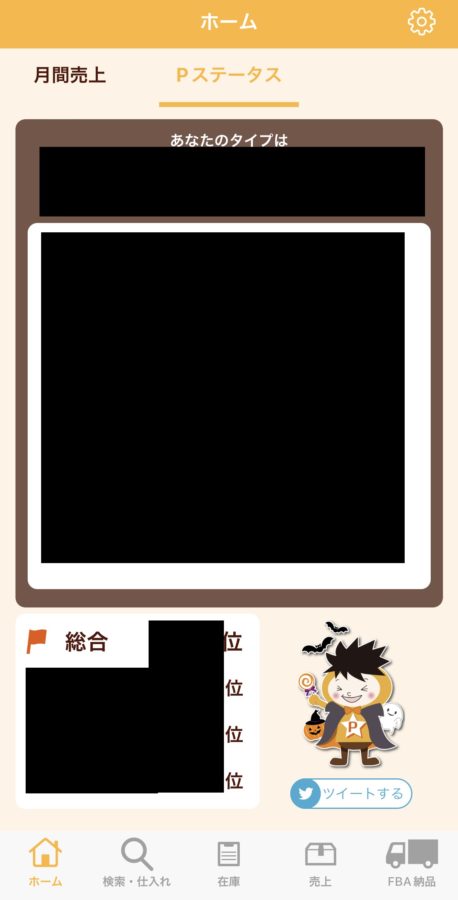
Pステータスはおまけのようなものだと思います。
自分のタイプ診断やプレイストア利用者のランキングを確認することができます。
ちょっとした息抜きやモチベーションアップのためにたまにはみてもいいかもしれませんね。
【2つ目】「検索・仕入れ」でリサーチと仕入れデータの確認
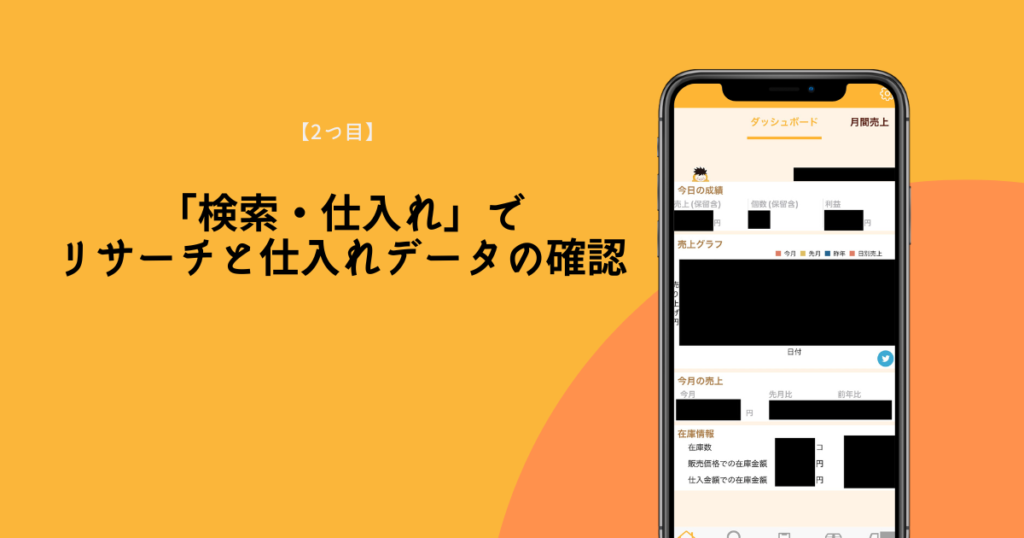
「検索・仕入れ」ではリサーチができます。
項目は2つあります。
- チェックした商品
- 仕入れた商品
それぞれ解説します。
チェックした商品
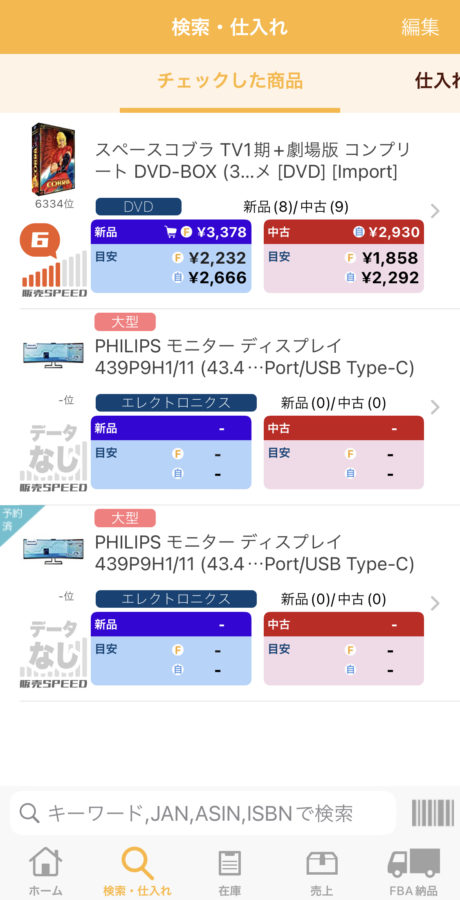
「チェックした商品」ではAmazonで検索するときと同様にキーワードやJAN、ASINなどで検索することができます。
さらにバーコードを読み込んでもリサーチが可能です。
在宅でできる電脳せどりやAmazon欧米輸入ではなかなか使う事はないと思います。
店舗せどりなど外でリサーチをするときには活躍するかもしれませんね。
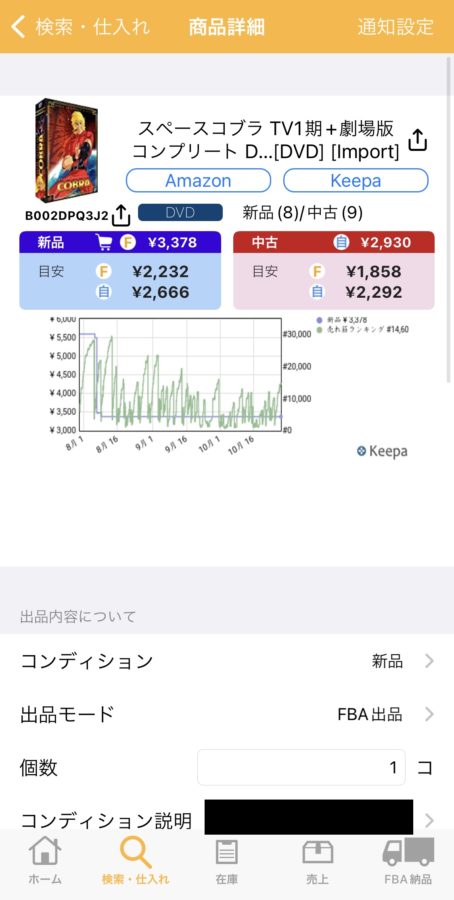
商品画像や商品名、カテゴリやカート価格などを一目で確認することができます。
外出先でリサーチをして、帰ってから詳しくチェックしたい商品などをここにリスト化してもいいと思います。
アプリ上で商品を登録することも可能です。
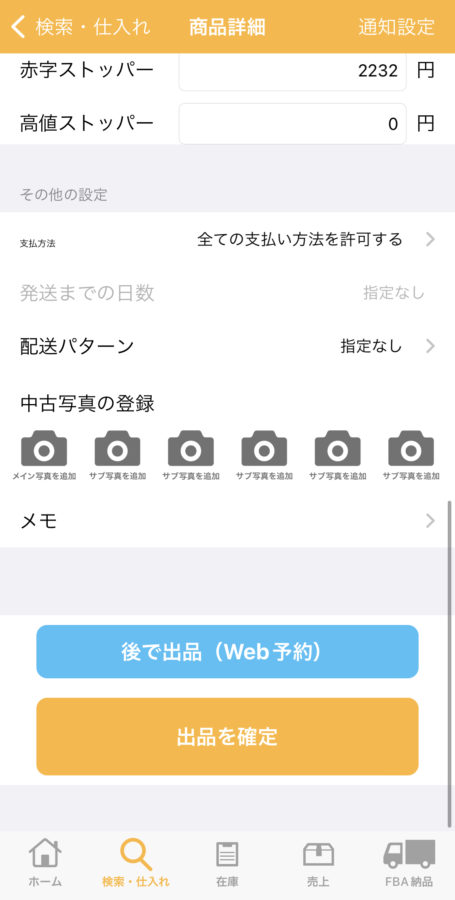
赤字ストッパや高値ストッパーなども一緒に登録できます。
プライスターで商品登録をして価格改定をする人にとってはかなり便利な機能だと思います。

仕入れた商品
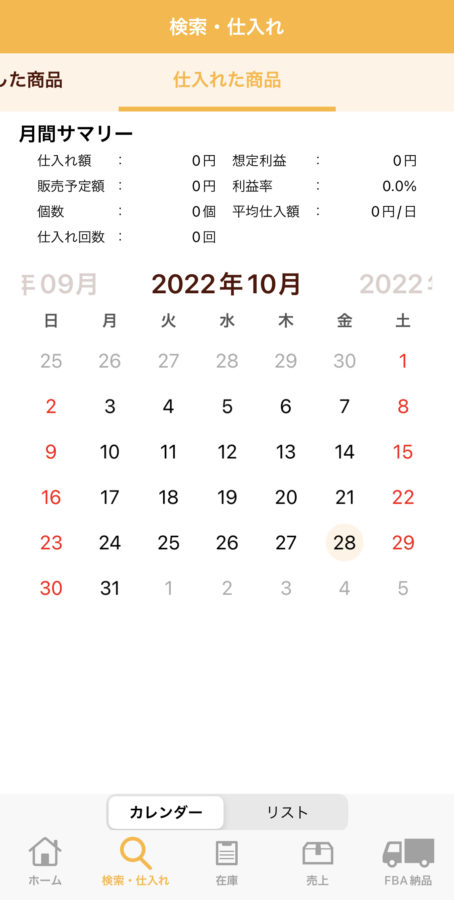
「仕入れた商品」ではアプリを使って仕入れた商品の情報を確認することができます。
アプリを使ってリサーチや商品登録をしない場合は特に見ることはないと思います。
【3つ目】「在庫」で在庫商品の詳細の確認
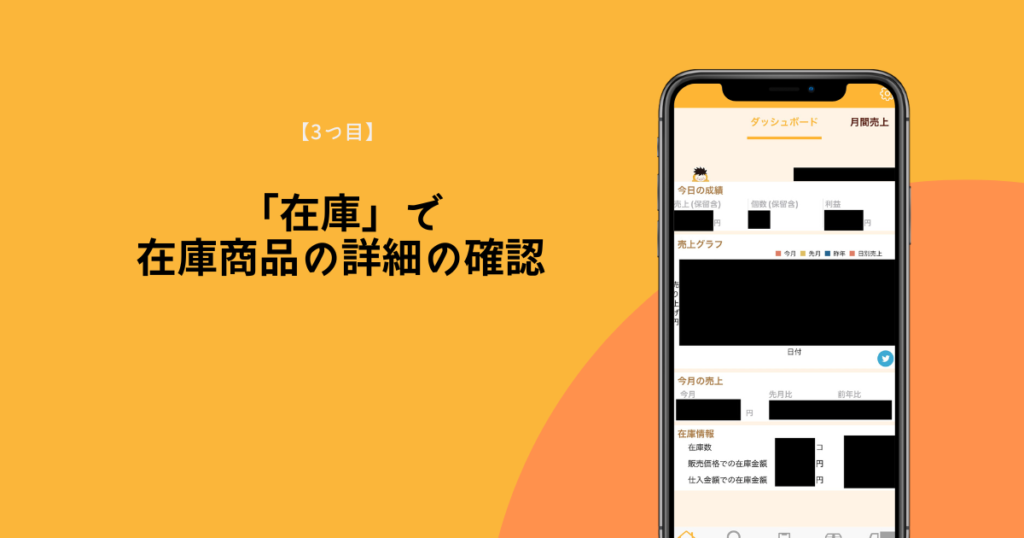
出品している在庫を確認することができます。
一覧で見ることができますし検索して確認することもできます。
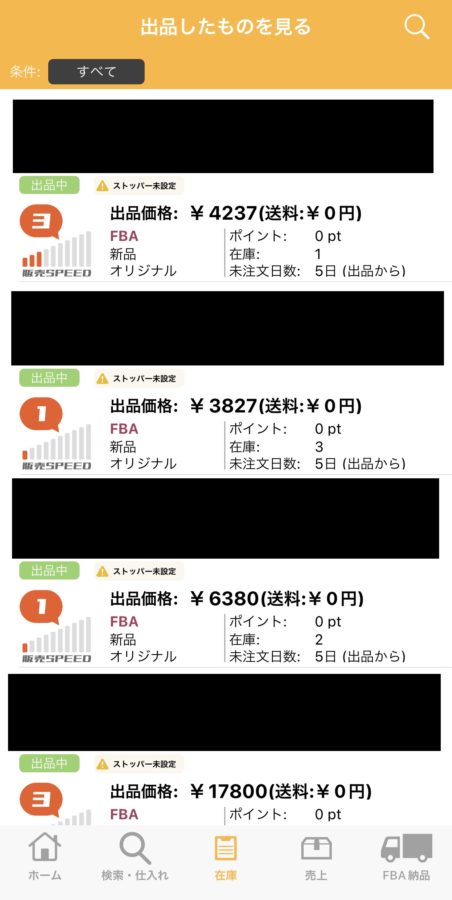
この画面で確認できる主な項目はこちら。
- 出品価格
- カート獲得の有無
- 手数料
- 粗利
- 利益率
- 追従モード設定
- ストッパーの設定
- Keepaのグラフ
他にもいろいろ見れますが主な内容はこんな感じ。
在庫状況の確認や設定をサッと変更したい場合には重宝する機能です。
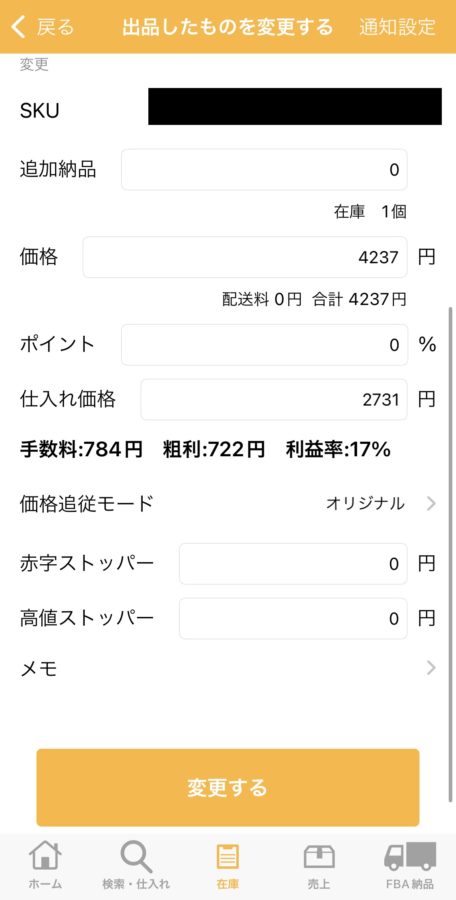
布団にごろごろしながら在庫状況確認したい外出先でスマ歩しかない場合に在庫管理をしたいなら活躍してくれると思います。
【4つ目】「売上」で商品単位の売上データの確認
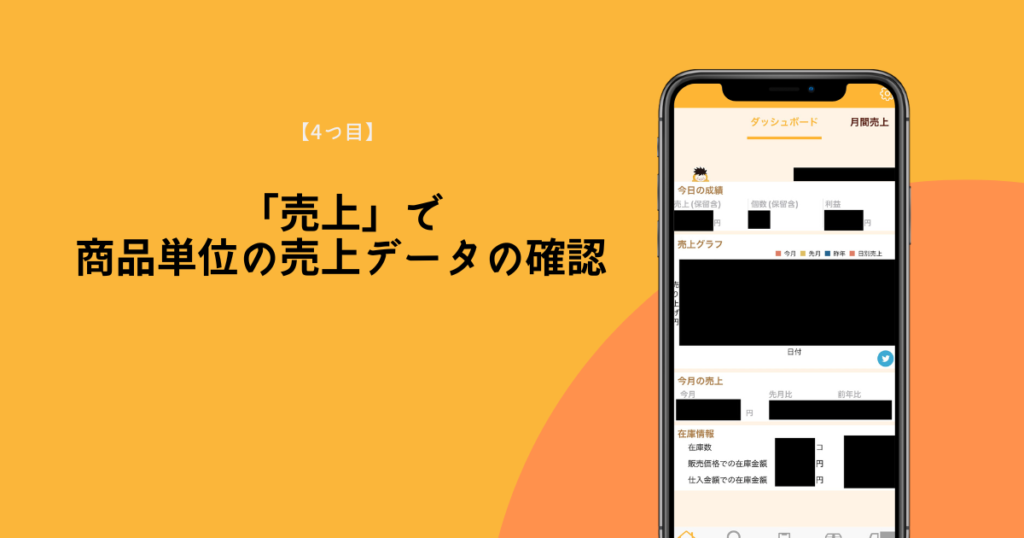
「売上」では、
- FBAで売れた商品
- 自己発送で売れた商品
この2つを確認することができます。
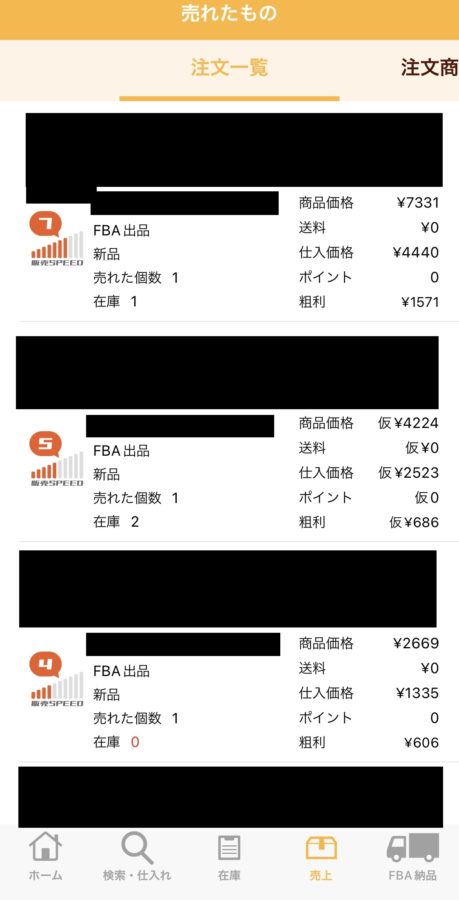
売れた商品の価格や粗利など欲しい情報が一目で確認できるので私はよく使います。
少し話はそれますが売り上げ速報として商品が売れるためにスマホに通知が届くのも地味に嬉しい機能です。
商品が売れて悲しい人はいないはずなので。
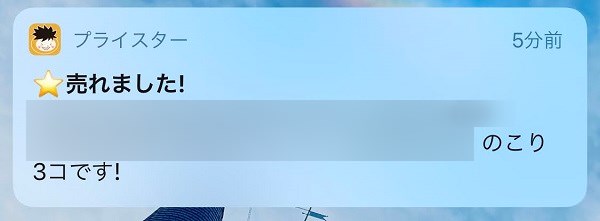
自己発送を利用している人も売上ページで発送すべき商品を一覧で見ることができます。
いちいちパソコンを開かなくても商品を確認することができるので効率化にも役立つと思います。
【5つ目】「FBA納品」で納品プランの作成
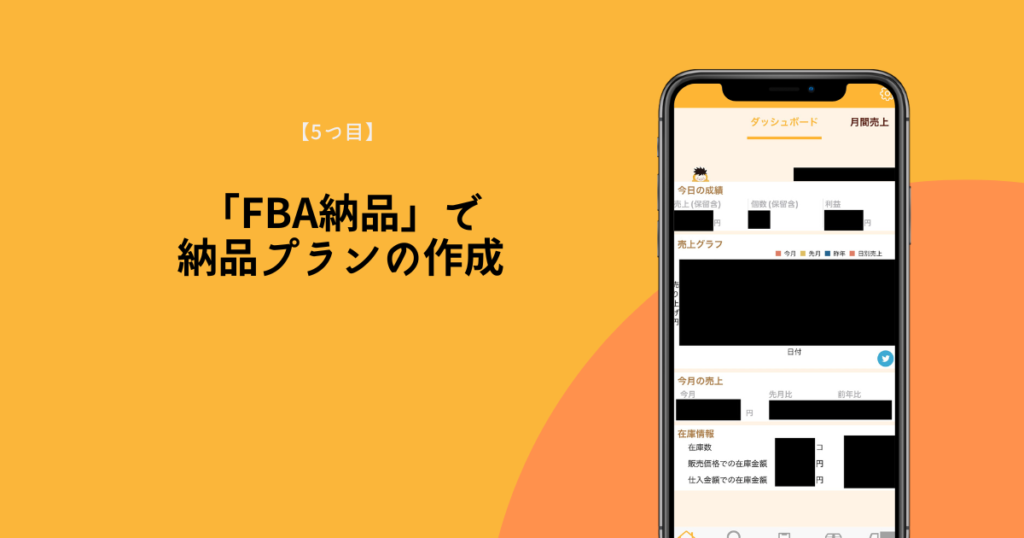
プライスターのアプリだけで納品作業を進めることもできます。
ただし、ぶっちゃけ効率が良いとは言えないので可能であればパソコンでやったほうがいいと思います。
どうしてもパソコンが準備できない場合や外出先で納品作業を進めたいときには役立つ機能だと思います。
ここでは3つの作業ができます。
- 商品選択
- プラン作成
- 梱包/発送
それぞれ簡単に解説します。
商品選択
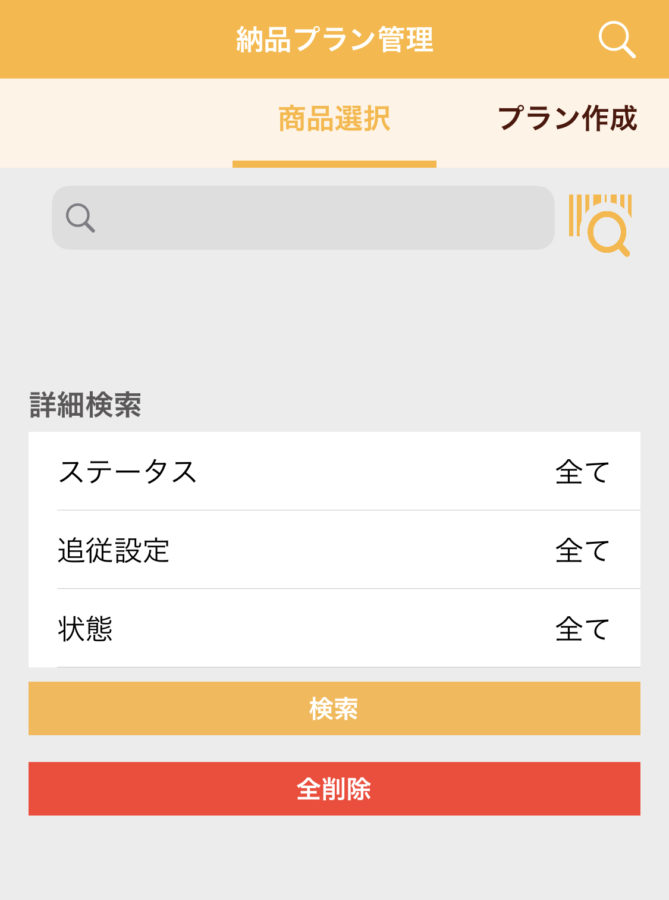
納品したい商品を選択することができます。
キーワードやASIN、バーコードなどで検索が可能です。
当然ですが検索をするにはプライスターに商品登録をしておく必要があります。
プライスターを使った一括商品登録の方法はこちら。
プラン作成
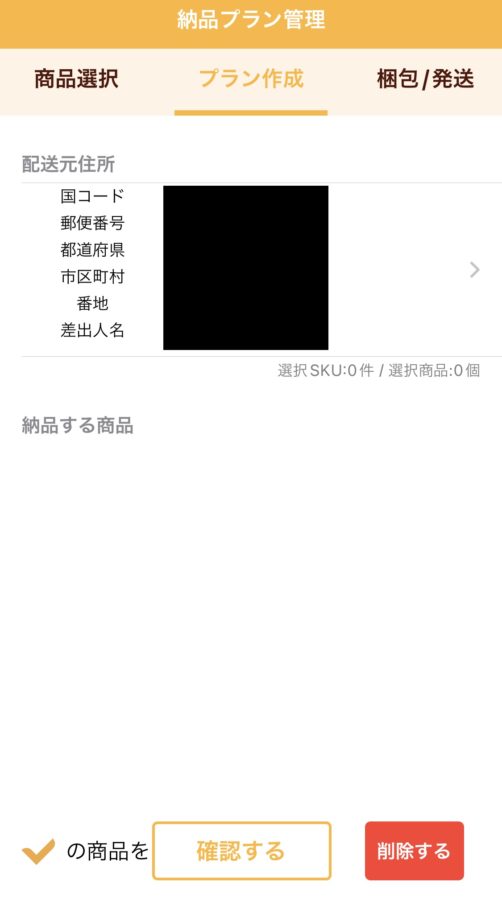
納品したい商品の選択が全て完了すれば「プラン作成」から納品プランを作成することができます。
納品したい商品数などを入力してチェックを入れていきます。
すべての商品の選択が完了すれば「確認する」をクリックしましょう。
内容に間違いがなければ「この内容で登録する」をクリックします。
そうすると納品プランが作成されます。
梱包/発送
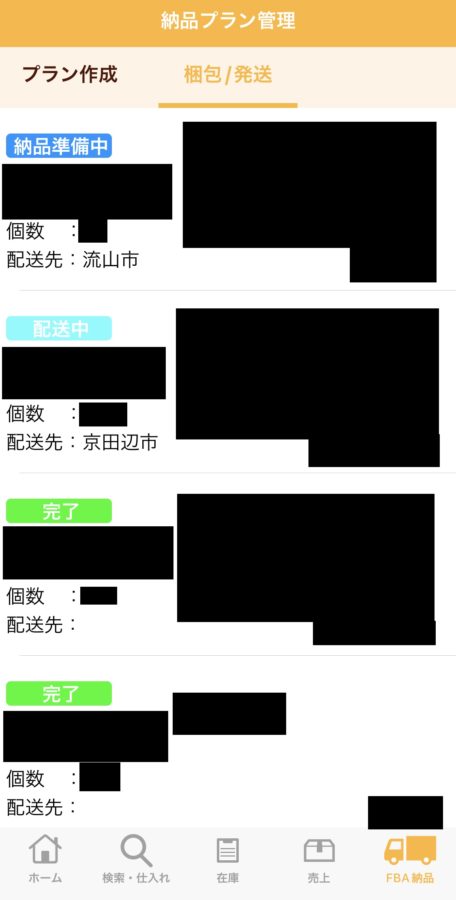
納品プランが完成したら「梱包/発送」から納品の準備を進めることができます。
プランをクリックすると配送ラベルや商品ラベルの印刷も可能です。
ただし商品ラベルは24面のラベルシートにしか印刷することができません。
別の記事で紹介しているレーザープリンタを使った方法は利用できないので注意が必要です。
またプライスターからだと、現状1番安い納品方法であるヤマト運輸のパートナーキャリアも利用できません。
パートナーキャリアを使って納品したい場合はここから先の作業をセラーセントラルから行う必要があります。
パソコンを使うとき比べて不便な部分もありますが、アプリだけで納品ができない事はないです。
どうしてもパソコンが使えない時は使ってもいい機能だと思います。
【6つ目】「設定」で設定できる4つの項目を解説
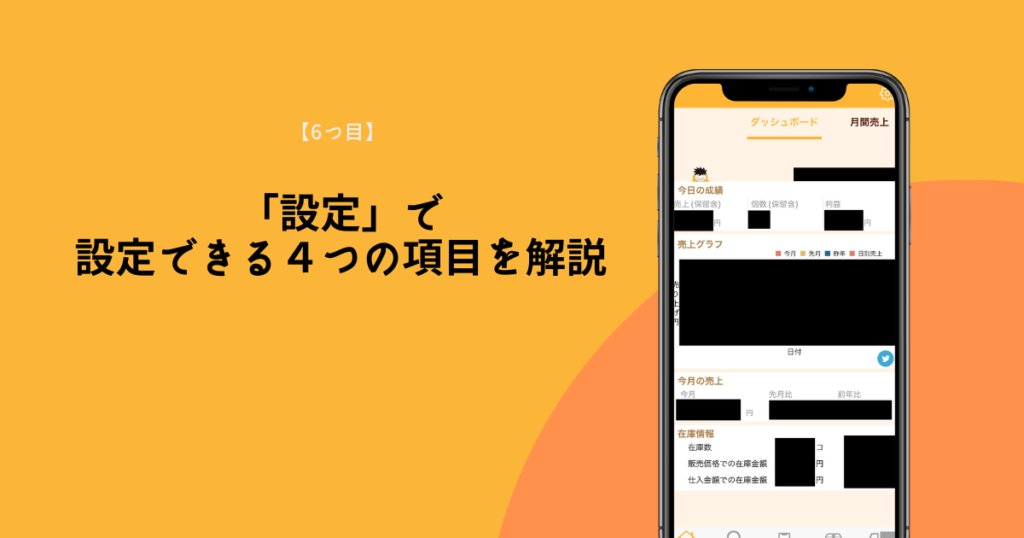
最後に「設定」について。
「設定」でできることは4つ。
- 売り上げ情報
- 出品の基本設定
- 目安の基本設定
- ログイン情報
それぞれ深掘り解説します。
売り上げ情報
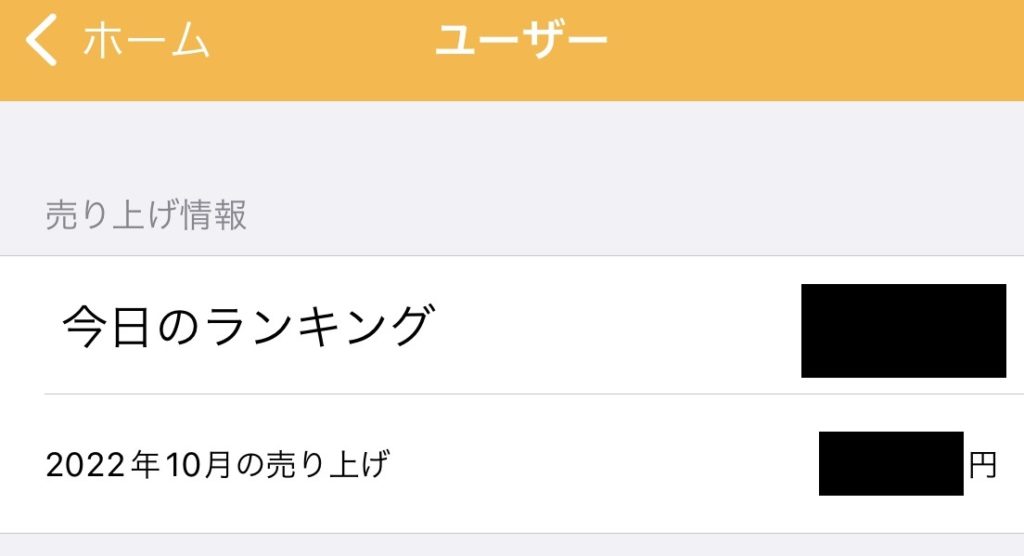
ここではランキングとその月の売り上げ金額を確認することができます。
ダッシュボードで確認できる情報と同じですね。
出品の基本設定
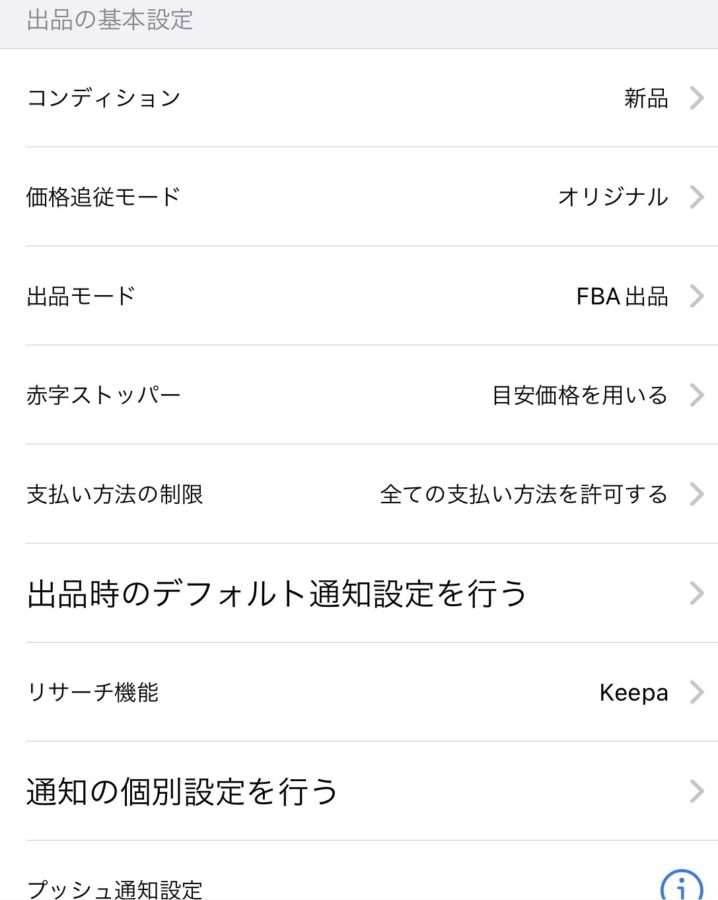
出品の基本設定では9つの設定ができます。
- コンディション
- 価格追従モード
- 出品モード
- 赤字ストッパー
- 支払い方法の制限
- 出品時のデフォルト通知設定を行う
- リサーチ機能
- 通知の個別設定を行う
- プッシュ通知設定
それぞれ簡単に解説します。
コンディション
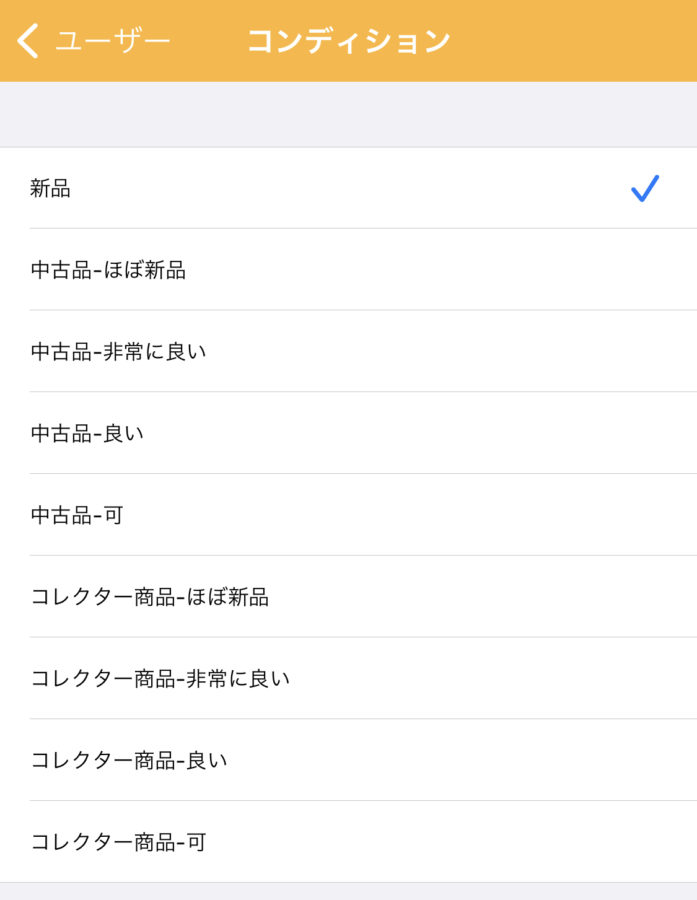
アプリを使って出品するときのデフォルトのコンディション設定です。
新品を多く扱う場合は「新品」を選択しておくとスムーズに出品登録ができます。
価格追従モード
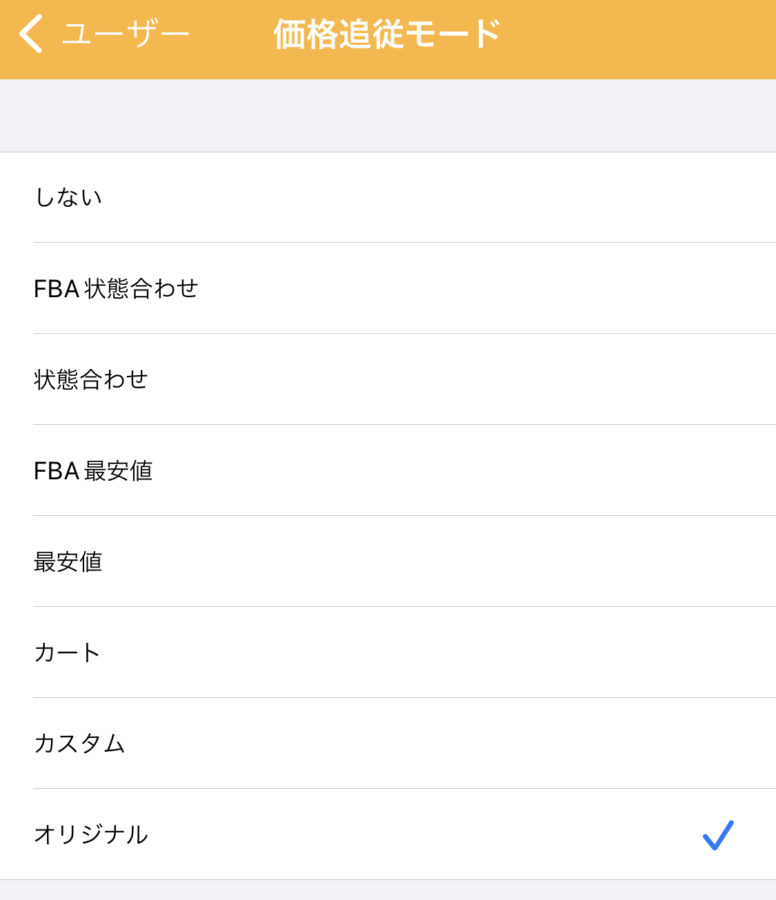
アプリを使って出品するときのデフォルトの価格追従モードを設定できます。
私はオリジナル設定を使っているのでオリジナルを選択しています。
出品モード
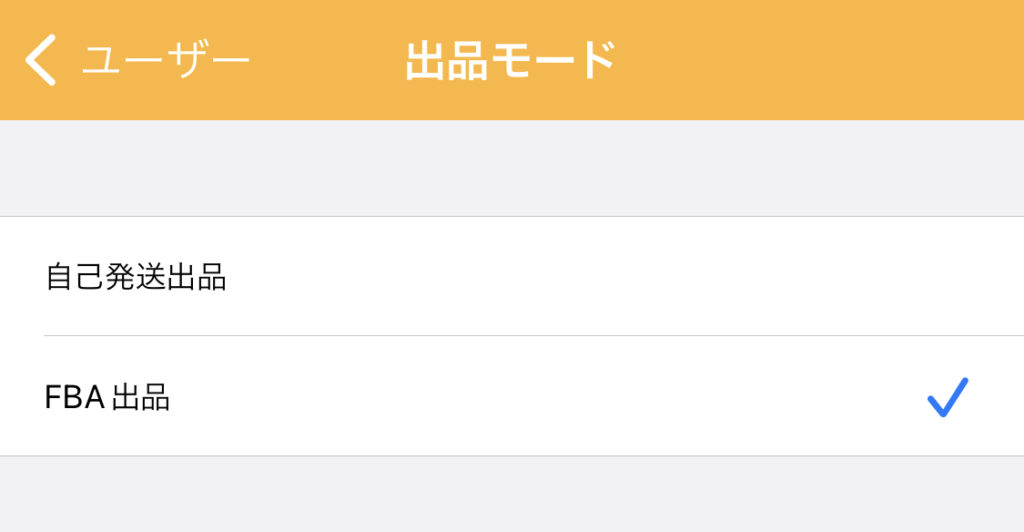
アプリで出品するときのデフォルトの出品モードを設定できます。
FBAを多く使うならFBA、自己発送が多いなら自己発送を選択しておくとスムーズに出品できます。
赤字ストッパー
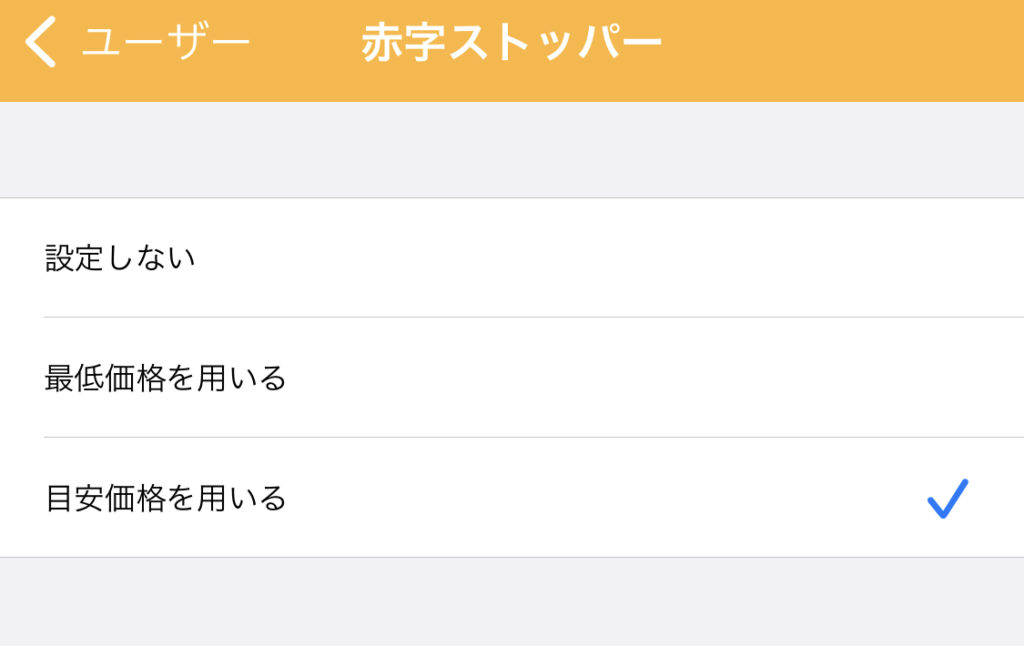
アプリを使って出品するときのデフォルトの赤字ストッパー設定ができます。
設定は3パターン。
- 設定しない
- 最低価格を用いる
- 目安価格を用いる
あなたの戦略に応じて赤字ストッパーの設定をしておきましょう。
支払い方法の制限
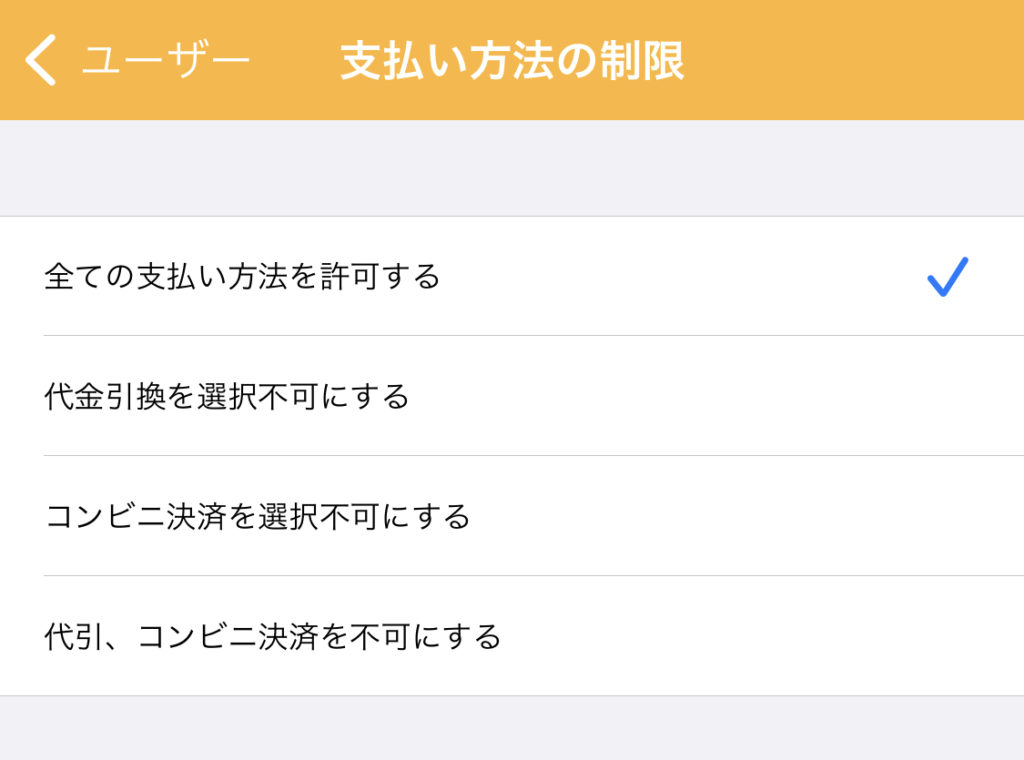
たまにコンビニ決済や代引きを設定して購入を保留にしてくる悪質なセラーがいます。
これに当たると長期間商品がAmazon上からあなたの商品が消えることになります。
つまり本来売れるべきタイミングで売れないということ。
それを避けるために、購入者が代引きやコンビニ決済を選択できないように設定できます。
取り扱っている商品の性質上、嫌がらせに遭う可能性が多い場合は設定をしたほうがいいと思います。
特に今まで嫌がらせを受けたことがないならすべての支払い方法とかするで問題ないと思います。
この設定をすると通常の代引やコンビニ決済を希望するお客様にも影響します。
少ないですが多少なりとも影響はあるので設定する時は注意が必要です。
出品時のデフォルト通知設定を行う
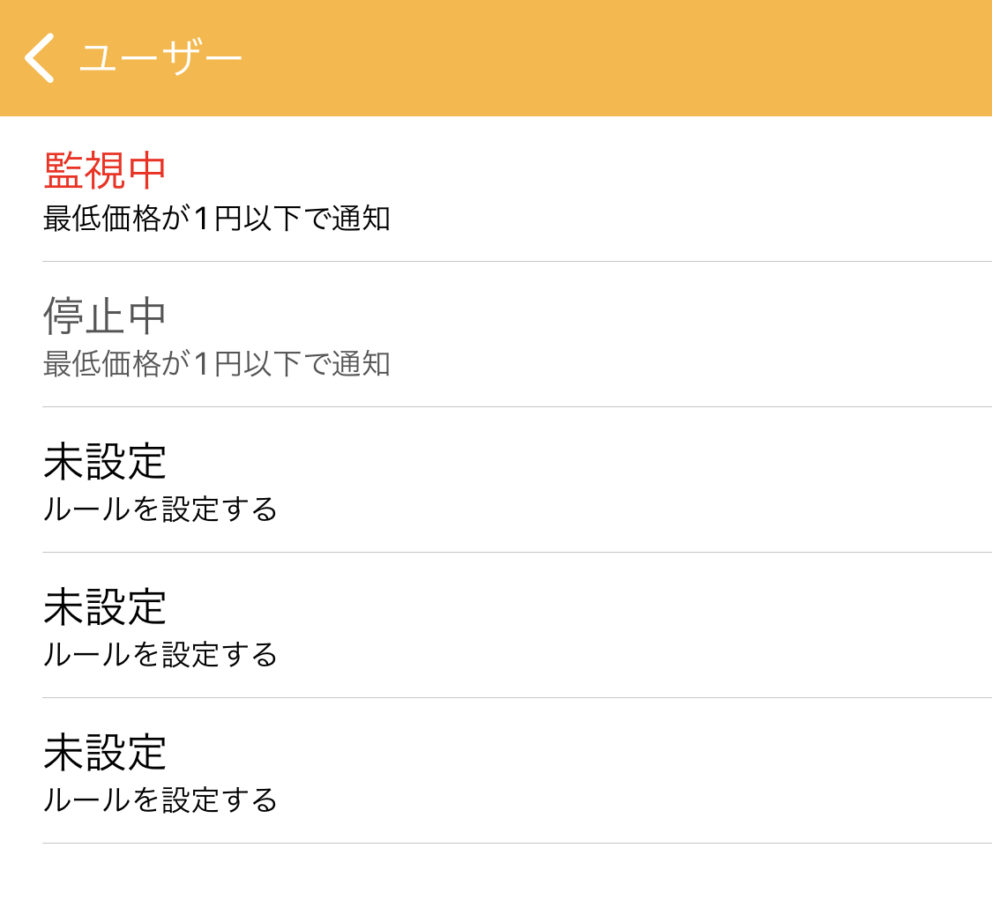
通知が欲しい項目を設定しておけば商品個別でアプリに通知が届くようになります。
例えば、該当商品の「価格がストッパーにかかったら通知」を設定しておくと赤字ストッパーや高値ストッパーに引っかかると通知が届くようになります。
登録できる通知方法は6パターン。
- 価格がストッパーにかかったら通知
- 1日の値動きがブレーキ額に達したら通知
- 出品者数が設定した人数以上になったら通知
- 出品者数が設定した人数以下になったら通知
- 最低価格が設定値以上になったら通知
- 最低価格が設定値以下になったら通知
通知が欲しいタイミングあるなら登録しておきましょう。
リサーチ機能
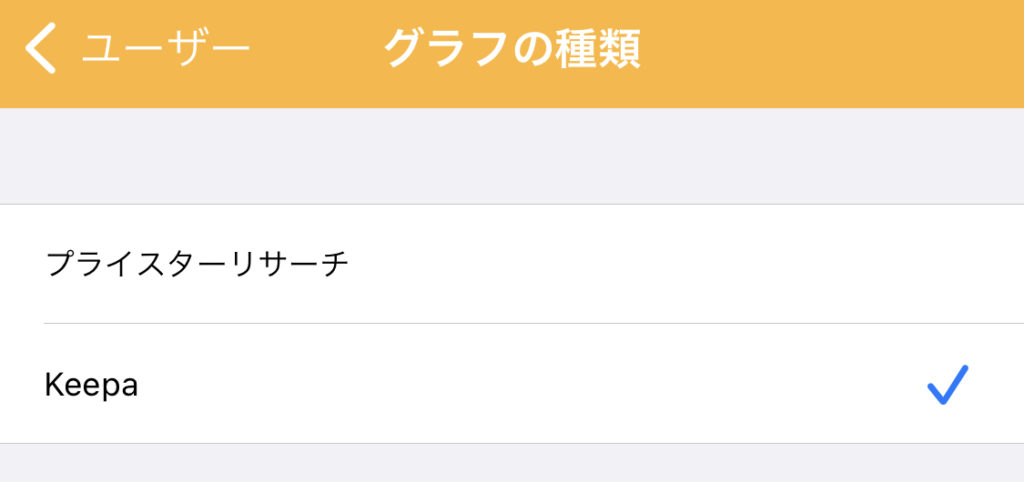
プライスターのアプリでは2パターンのグラフ表示ができます。
- プライスターリサーチ
- Keepa
プライスターリサーチを選択すればランキングと10段階の評価グラフで表示してくれます。
アプリをKeepaと勉強しておけばお馴染みのKeepaグラフを表示することも可能です。
Keepaの連携についてはこちらが参考になると思います。
どちらでも使いやすい方を使ってください。
通知の個別設定を行う
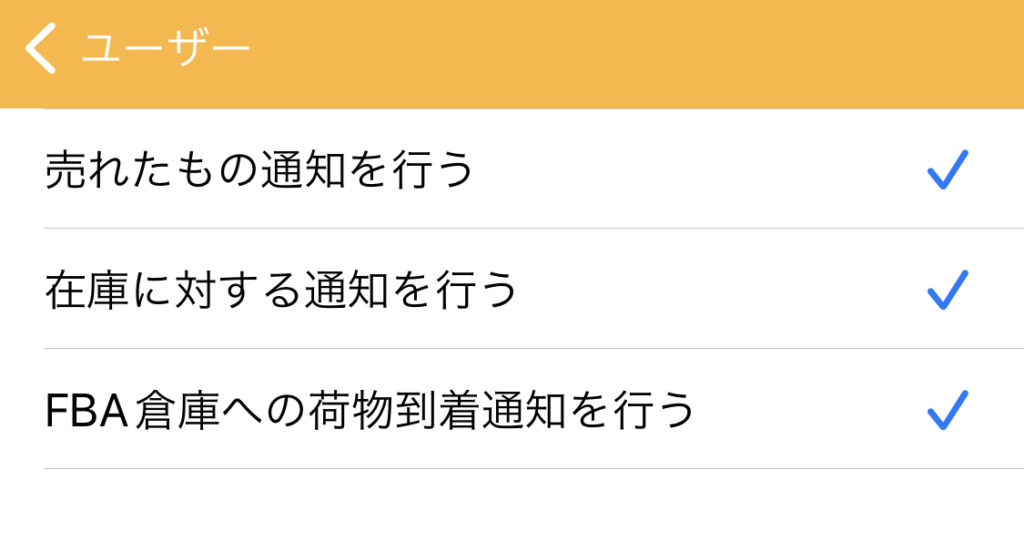
ここでは3つの通知の有無を設定できます。
- 売れたもの通知を行う
- 在庫に対する通知を行う
- FBA倉庫への荷物到着通知を行う
これも通知を希望する項目だけチェックを入れておきましょう。
プッシュ通知設定
iPhoneもしくはアンドロイドの通知設定があります。
いくらプライスター側で通知をしてもiPhoneまたはアンドロイドの通知設定をオフにしていれば通知は届きません。
通知設定をしているのに全く通知が届かない場合はこちら設定を確認してみましょう。
目安の基本設定
自己発送をするときの目安の送料を入力しておきます。
そうすることでおおよその粗利を確認することができます。
ログイン情報
どのアカウントでログインしているかがわかります。
複数アカウントを運用している場合には参考になると思います。
【まとめ】基本的には通知と簡単な確認作業がメインでOK
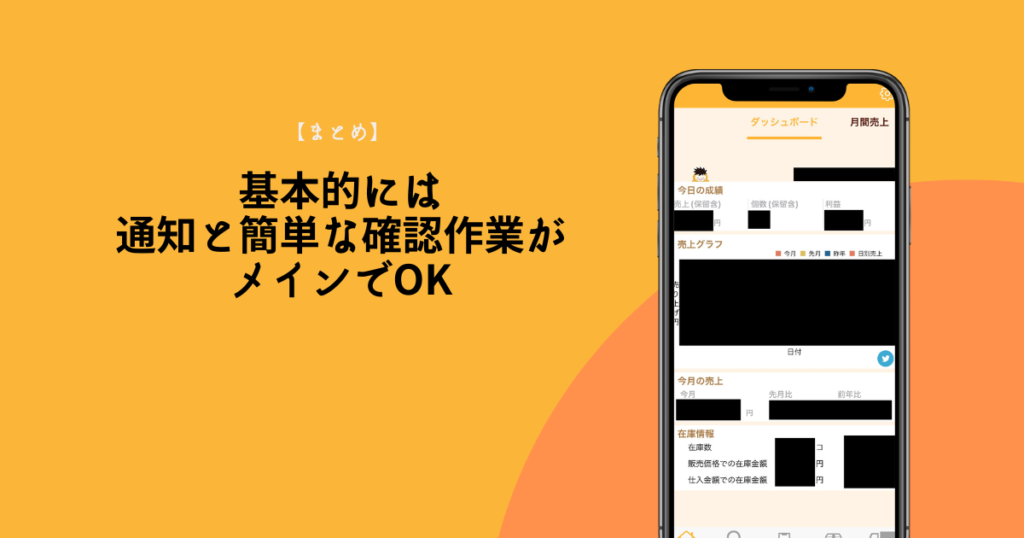
こんな感じですね。
もう一度簡単にまとめます。
- プライスターアプリを使えば売上などを手軽に確認できる
- 在庫商品の管理もスマホひとつで手軽にできる
- どうしてもPCが手元にないときでも出品作業を進めることができる
ぶっちゃけ、基本的にはパソコンでやった方が作業は圧倒的に早いです。
納品作業をするときに、どうしてもパソコンがなくてスマホしかない場合。
そんなときには、プライスターの納品機能や商品登録機能を使ってもいいと思います。
あと、商品が売れたときの通知機能についてはモチベーションも上がるので個人的にはかなり気に入っている機能の一つです。
![]()
プライスター
CAPSULE-Z無料posted withアプリーチ


プレゼント内容はこちら。
①Amazon欧米輸入マニュアル特別ディスカウント【通常19,800円→特別価格9,800円】
②ひこーるオリジナルのAmazon欧米輸入用『粗利計算・収支表のテンプレート』
③たった5分で各国のASIN一致商品を一括でリサーチする方法【ASIN不一致も抽出可能】
これらのプレゼントを受け取ることができます。
プライスターも使ってみたいし、特典も興味があるという人はこちらからどうぞ。